Photoshop 製作 翡翠手鐲
記得以前上網看到過很一些物品的圖片,很真實,很漂亮,正看著的時候就有人說:「都是用軟體畫出來的,看這做什麼,你要學ps?」我當時還不相信,就知道有一個程式叫做Photoshop,可以處理照片什麼的了。
大約前年吧,學網頁三劍客,裡面有個fireworks可以處理圖片,學會了後曾經做了些pop的廣告(掛圖那種),後看拿著做好的圖去做彩噴,因為流行的是Photoshop,用fireworks導出的psd的圖不太兼容,圖只能看到樣子,還要再讓人家重新做,結果差點耽誤人家用,所以後來自學了一段時間的Photoshop,成果不算很大,就是把原來學fireworks做得東西,用Photoshop作了一下,從網上看了看教程,後來就漸漸的放下了,最近參加了個培訓班,很幸運的是由這門課可以系統的學習一下了,好了說了這麼多廢話下面就說說怎麼用Photoshop製作出很逼真的翡翠手鐲。
首先準備工作是,裝好Photoshop,然後打開Photoshop,新建一個文件,若是這樣都不會,那建議你先去學習下windows基礎: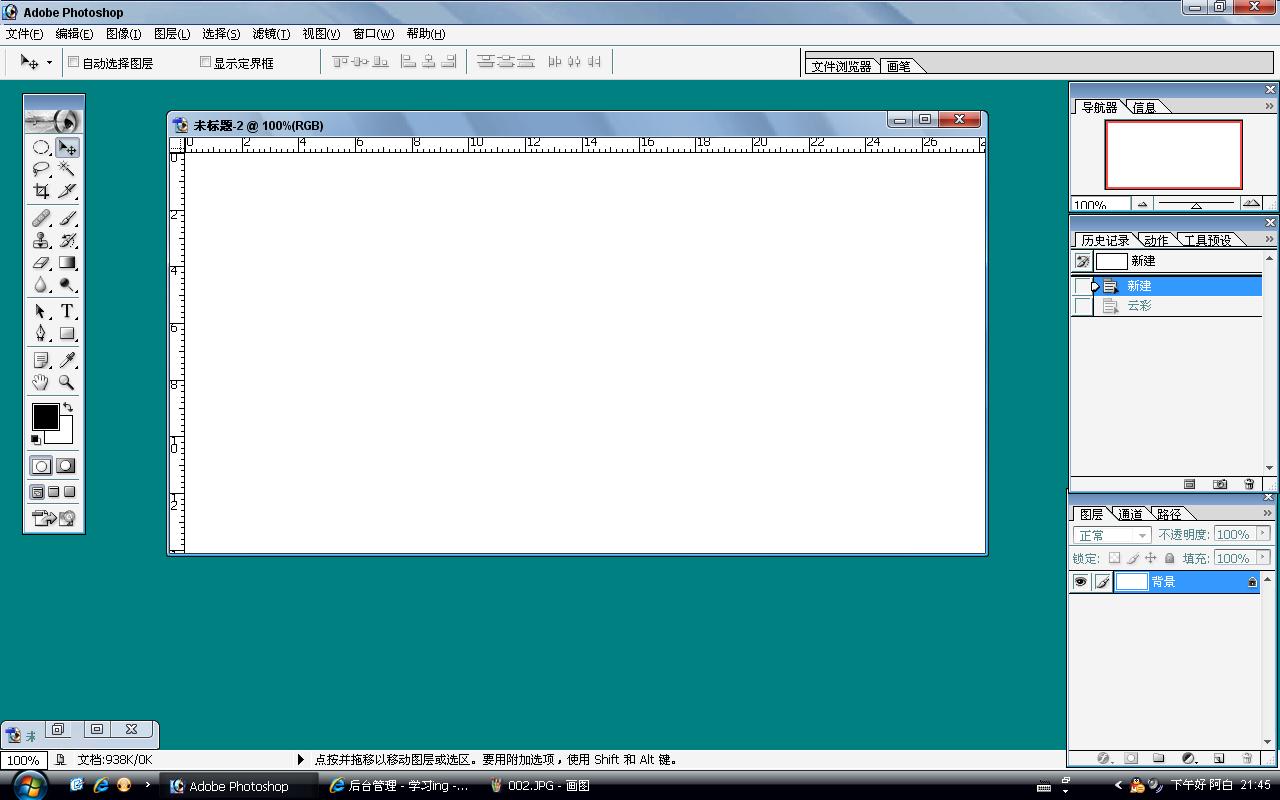
接下來點擊濾鏡-〉渲染-〉雲彩,就會看到背景變成了雲彩如下的圖: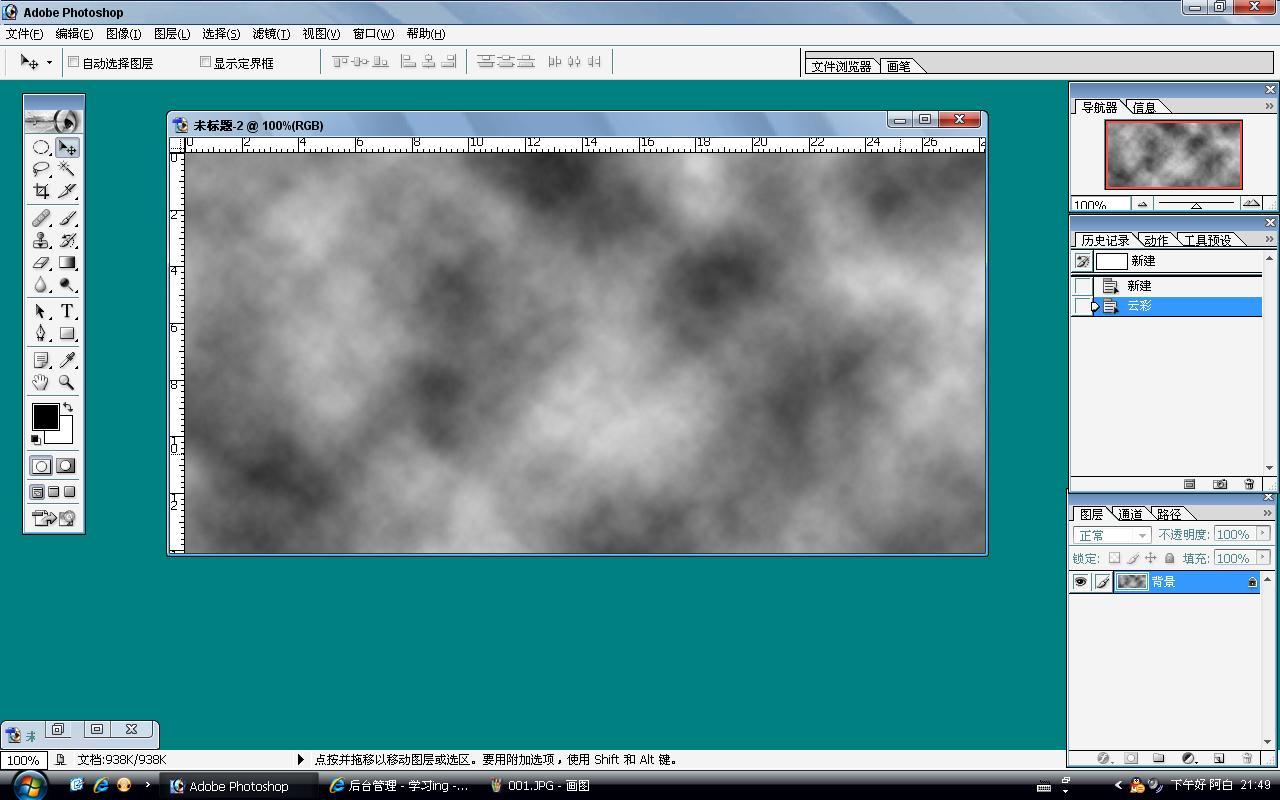
再重新點擊濾鏡-〉液化,在出現的對話框中大體的弄一個圓形 (這就是作翡翠手鐲的紋理用的)
如下的圖: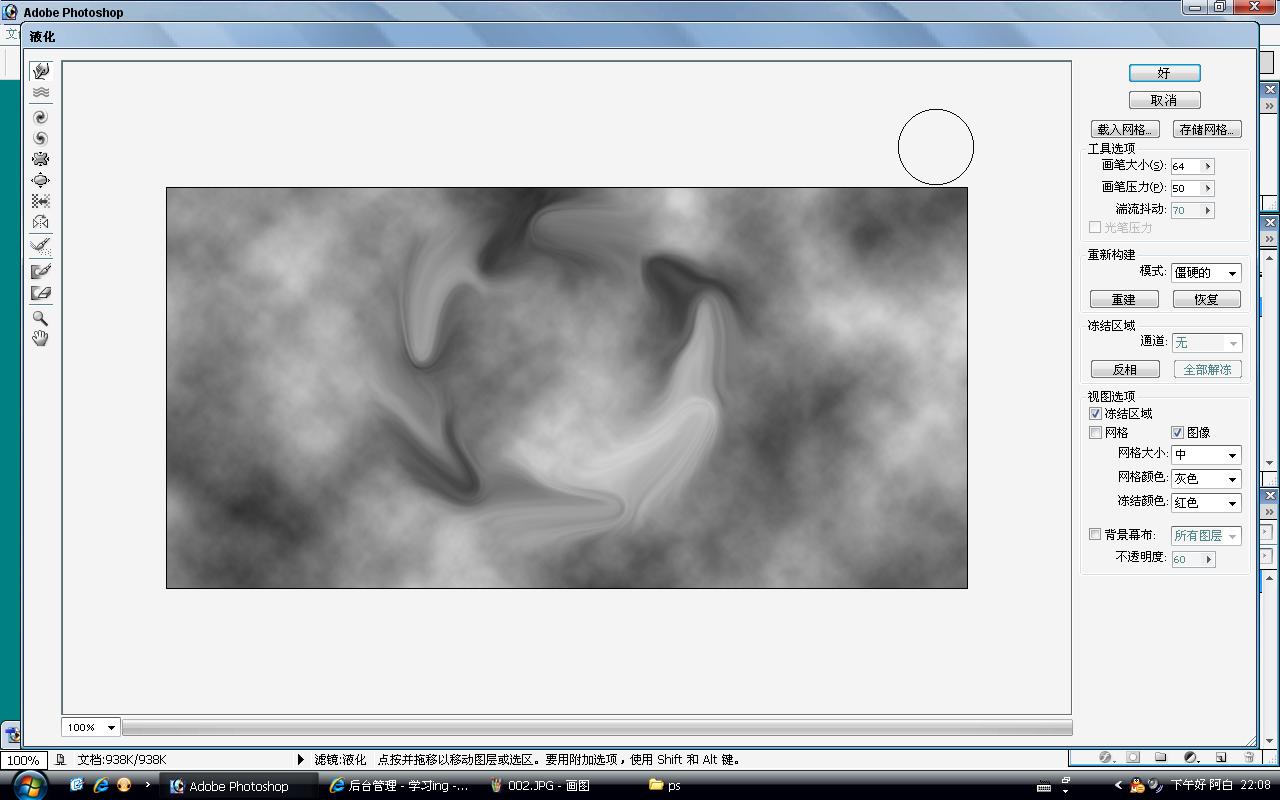
然後點擊確定按鈕,為了方便話同心圓,所以從標尺上面直接拖曳出兩條輔助線(水平、垂直個一根)大體放在你畫的地那個圓心,並用橢圓選區工具以輔助線相交的點為圓心畫圓。 (按住Alt可以用點擊滑鼠是的點做圓心,按住Shift可以畫出正圓)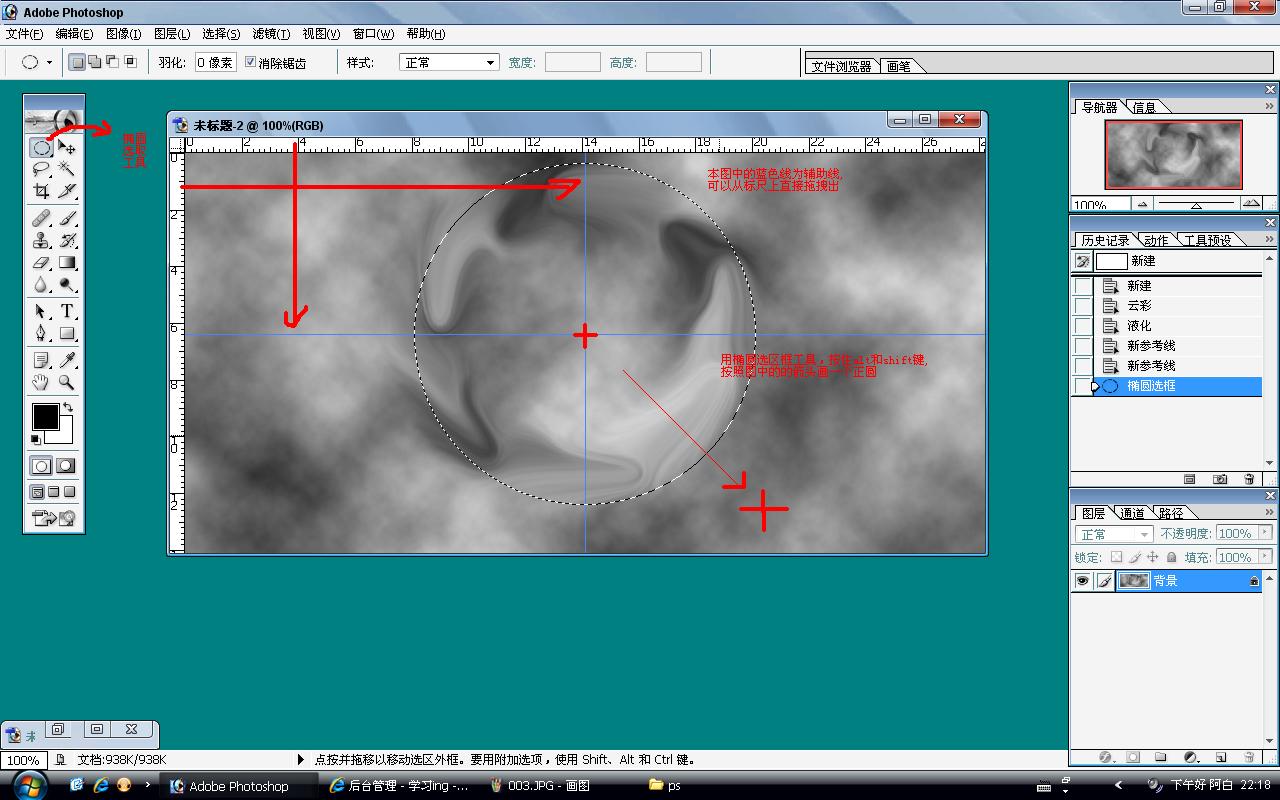
鬆開滑鼠和按鍵,還是用剛剛的圓心,再按住Alt和Shift鍵畫圓,這裡Alt可能有衝突(衝突為要減去所選的區域用和圓心畫圓),解決方法是只鬆開alt鍵,再按下或是更改快捷鍵(只有cs一上的版本可以修改) ,按住Shift還是要畫出正圓,這樣就得到一個同心圓,按快捷鍵組合Ctrl和J(選區拷貝為新層)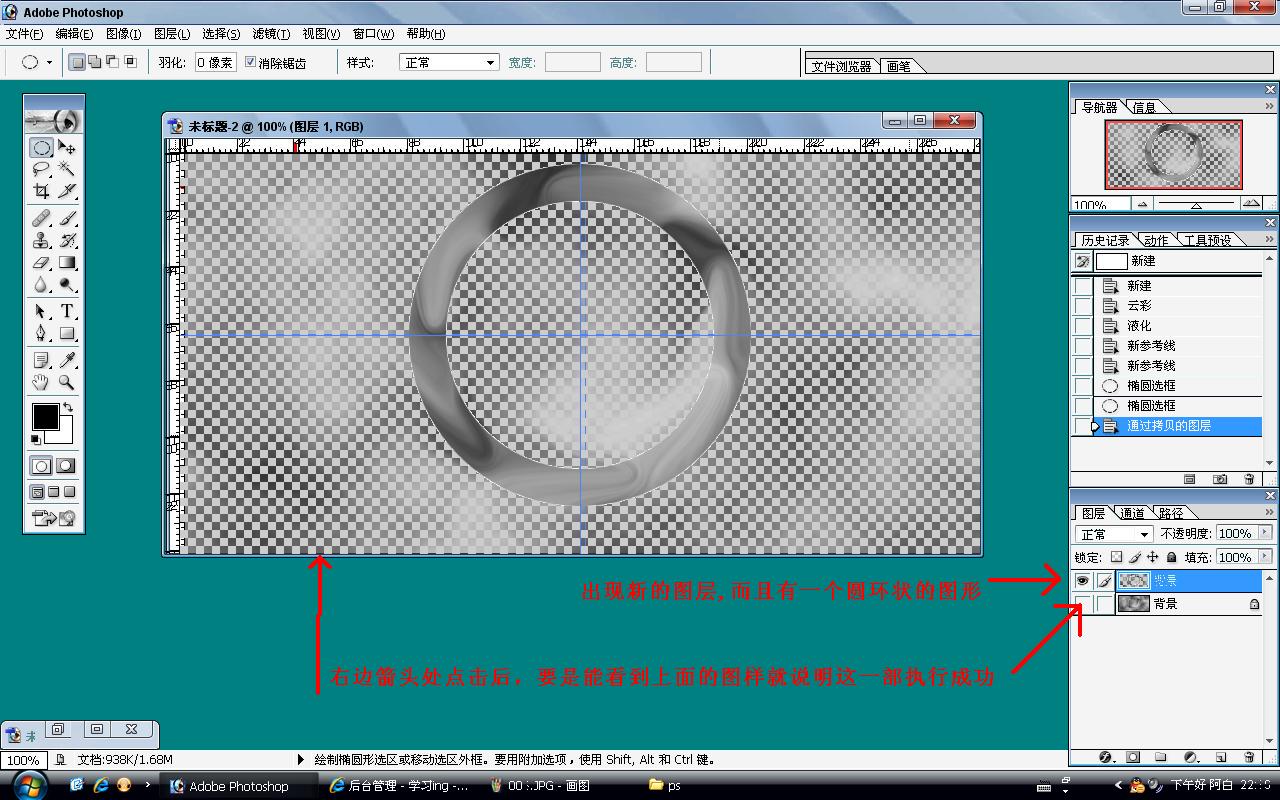
其實仔細看已經大體有點像手鐲裡面的天然花紋了,就是太假了,誰看都不是手鐲阿,下面我們進行調整下手鐲就會出現了,大家跟著作,
首先從右邊的圖層處選到背景,按Ctrl和delete(塗色)建議為白色,
接著選取剛新建的圖層(圓環所在的圖層)點選圖層-〉圖層樣式-〉斜面和浮雕(或是在圖層上右鍵-〉 混合選項-〉點選斜面和浮雕)
設定如下圖(設定好了點確定):
注意:高度填入72,大小可以依照自己的觀察在20-40之間調整,其他預設就可以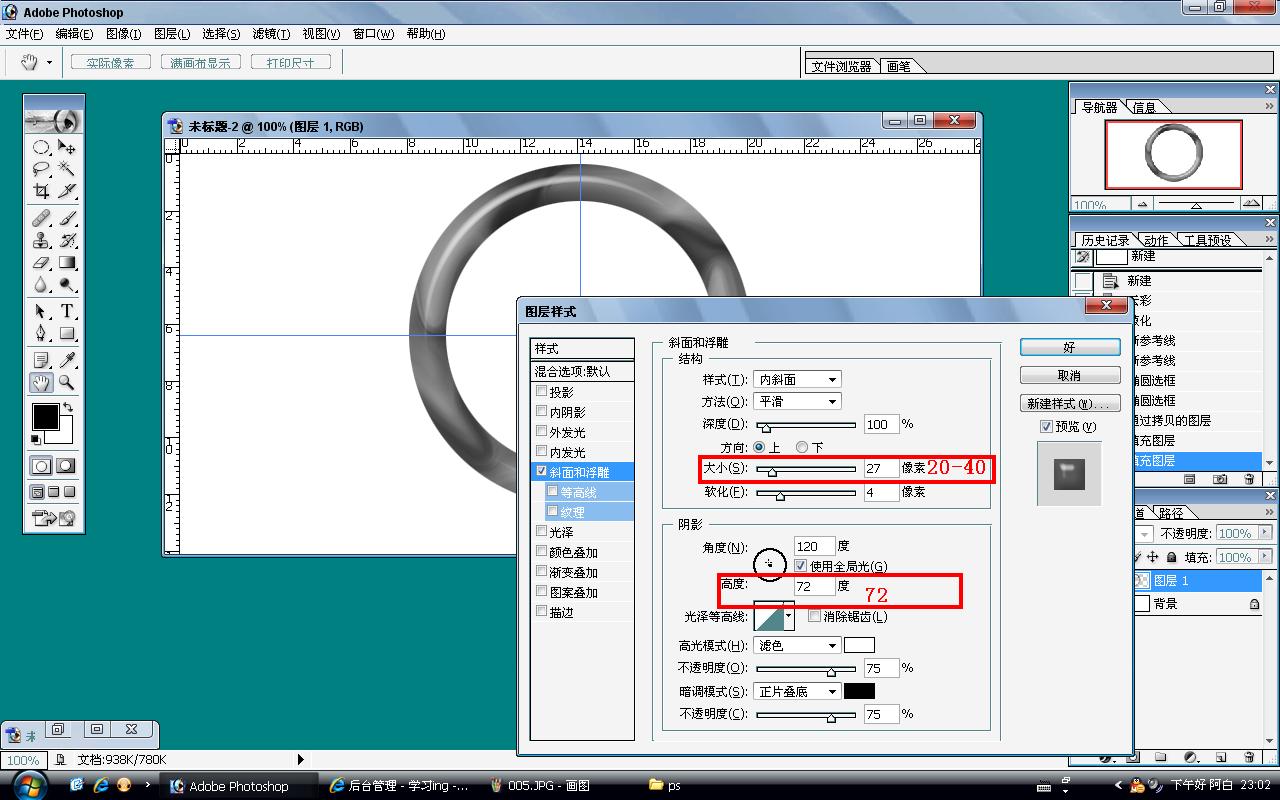
哈哈,看到效果了吧,當高度已調整為72時就可以看到效果就出來了(除了顏色),那麼再調整一下顏色就好了
方法是:圖像-〉調整-〉色相/飽和度(快捷鍵是Ctrl + U )
選取著色,設定色相與飽和度的值(看著畫面自己感覺好就可以)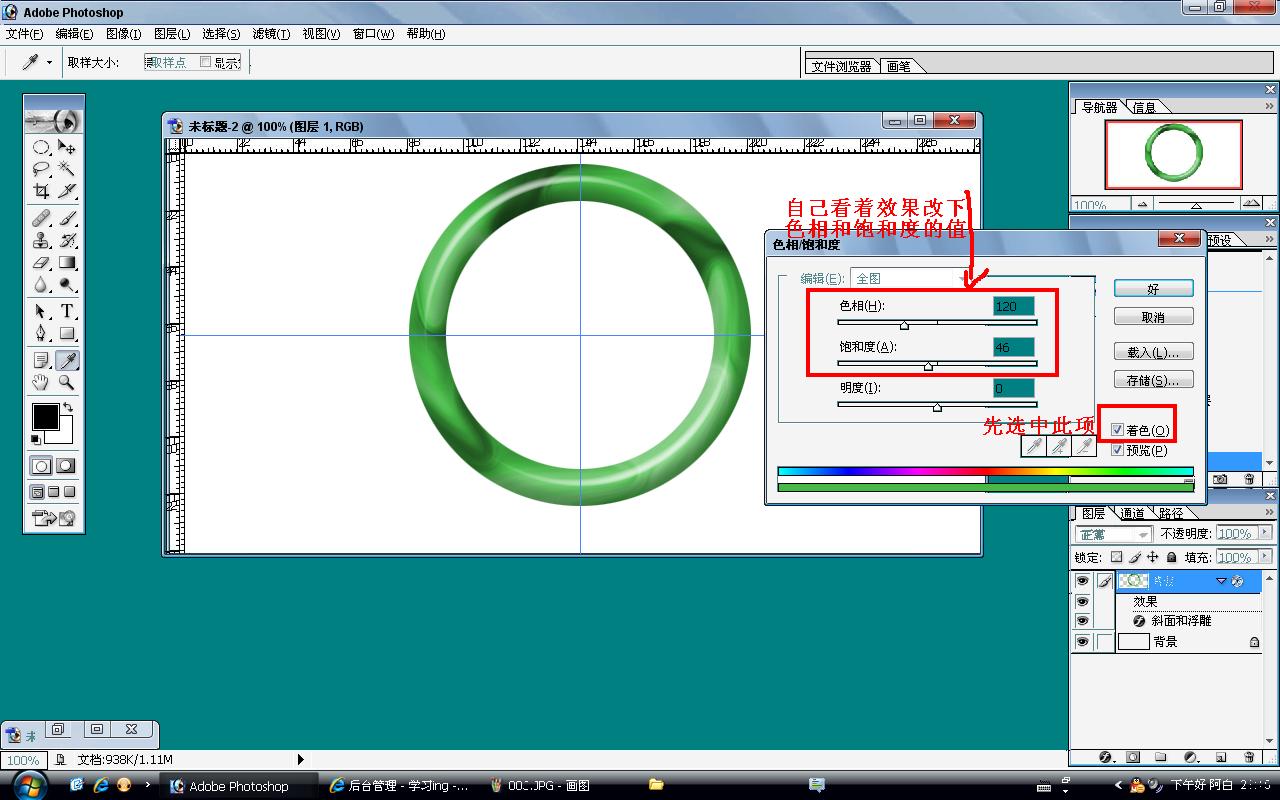
點確定後,去掉參考線(視圖-〉清除參考線),「剩下的我就不說了」(我有個老師的口頭禪),該保存保存,想做做試試去試試,,該吃飯吃飯,該睡覺睡覺,該通宵通宵
更多Photoshop 製作翡翠手鐲相關文章請關注PHP中文網!

熱AI工具

Undresser.AI Undress
人工智慧驅動的應用程序,用於創建逼真的裸體照片

AI Clothes Remover
用於從照片中去除衣服的線上人工智慧工具。

Undress AI Tool
免費脫衣圖片

Clothoff.io
AI脫衣器

Video Face Swap
使用我們完全免費的人工智慧換臉工具,輕鬆在任何影片中換臉!

熱門文章

熱工具

記事本++7.3.1
好用且免費的程式碼編輯器

SublimeText3漢化版
中文版,非常好用

禪工作室 13.0.1
強大的PHP整合開發環境

Dreamweaver CS6
視覺化網頁開發工具

SublimeText3 Mac版
神級程式碼編輯軟體(SublimeText3)
 Photoshop的價值:權衡成本與其功能
Apr 11, 2025 am 12:02 AM
Photoshop的價值:權衡成本與其功能
Apr 11, 2025 am 12:02 AM
Photoshop值得投資,因為它提供了強大的功能和廣泛的應用場景。 1)核心功能包括圖像編輯、圖層管理、特效製作和色彩調整。 2)適合專業設計師和攝影師,但業餘愛好者可考慮替代品如GIMP。 3)訂閱AdobeCreativeCloud可按需使用,避免一次性高額支出。
 高級Photoshop教程:大師修飾和合成
Apr 17, 2025 am 12:10 AM
高級Photoshop教程:大師修飾和合成
Apr 17, 2025 am 12:10 AM
Photoshop的高級修圖與合成技術包括:1.使用圖層、蒙版和調整層進行基礎操作;2.通過調整圖像像素值實現修圖效果;3.利用多圖層和蒙版進行複雜合成;4.應用“液化”工具調整面部特徵;5.使用“頻率分離”技術進行細膩修圖,這些技術能提升圖像處理水平並實現專業級效果。
 Photoshop的主要特徵:深度潛水
Apr 19, 2025 am 12:08 AM
Photoshop的主要特徵:深度潛水
Apr 19, 2025 am 12:08 AM
Photoshop的關鍵功能包括圖層與蒙版、調整工具、濾鏡與效果。 1.圖層與蒙版允許獨立編輯圖像部分。 2.調整工具如亮度/對比度可修改圖像色調和亮度。 3.濾鏡與效果可快速添加視覺效果。掌握這些功能可以幫助創意專業人士實現創意願景。
 使用Photoshop:創意可能性和實際用途
Apr 22, 2025 am 12:09 AM
使用Photoshop:創意可能性和實際用途
Apr 22, 2025 am 12:09 AM
Photoshop在實際應用中非常實用且具有創造性。 1)它提供基本編輯、修復和合成功能,適合初學者和專業人士。 2)高級功能如內容識別填充和圖層樣式可提升圖像效果。 3)掌握快捷鍵和優化圖層結構能提高工作效率。
 Photoshop免費嗎?了解訂閱計劃
Apr 12, 2025 am 12:11 AM
Photoshop免費嗎?了解訂閱計劃
Apr 12, 2025 am 12:11 AM
Photoshop不是免費的,但有幾種方式可以低成本或免費使用:1.免費試用期為7天,期間可體驗所有功能;2.學生和教師優惠可將成本減半,需提供學校證明;3.CreativeCloud套餐適合專業用戶,包含多種Adobe工具;4.PhotoshopElements和Lightroom為低成本替代方案,功能較少但價格更低。
 Photoshop:調查免費試用和折扣選項
Apr 14, 2025 am 12:06 AM
Photoshop:調查免費試用和折扣選項
Apr 14, 2025 am 12:06 AM
你可以通過以下方式以最經濟的方式獲得Photoshop的使用權:1.利用7天的免費試用期體驗軟件功能;2.尋找學生或教師折扣,以及季節性促銷;3.使用第三方網站上的優惠券;4.訂閱AdobeCreativeCloud的月度或年度計劃。
 Photoshop和數字藝術:繪畫,插圖和合成
Apr 18, 2025 am 12:01 AM
Photoshop和數字藝術:繪畫,插圖和合成
Apr 18, 2025 am 12:01 AM
Photoshop在數字藝術中的應用包括繪畫、插圖和圖像合成。 1)繪畫:使用畫筆、鉛筆和混合工具,藝術家可創造逼真效果。 2)插圖:通過矢量和形狀工具,藝術家可精確繪製複雜圖形並添加效果。 3)合成:利用蒙版和圖層混合模式,藝術家可將不同圖像元素無縫融合。
 設計師的Photoshop:創建視覺概念
Apr 13, 2025 am 12:09 AM
設計師的Photoshop:創建視覺概念
Apr 13, 2025 am 12:09 AM
在Photoshop中創建視覺概念可以通過以下步驟實現:1.創建新文檔,2.添加背景層,3.使用畫筆工具繪製基本形狀,4.調整顏色和亮度,5.添加文本和圖形,6.使用蒙版進行局部編輯,7.應用濾鏡效果,這些步驟幫助設計師從零開始構建完整的視覺作品。






